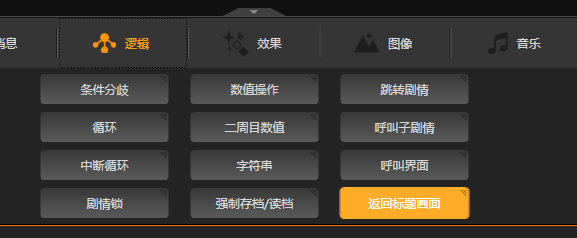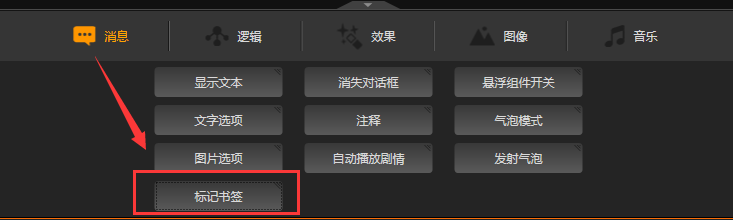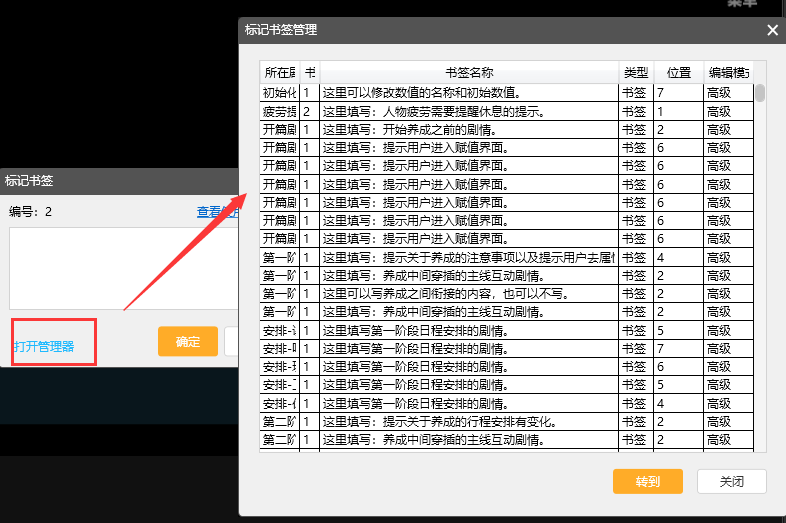橙光模板基础教程—注释/书签/文本
打开模板工程,会发现里面有很多注释、书签还有文本,这些是专门制作在工程中,让作者在使用模板时更加方便,本期教程会详细说说这三个的具体用法。
1、注释
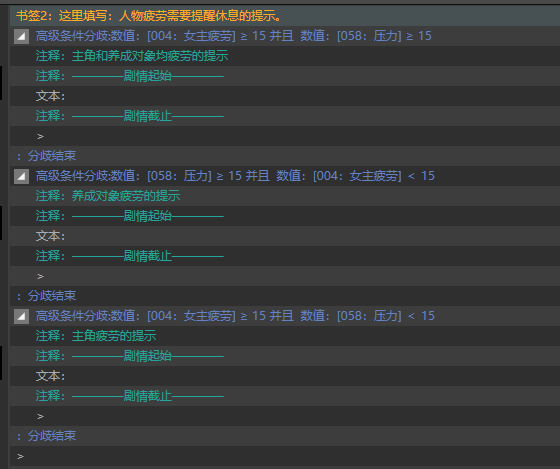
绿色的这个就是注释,是模板用于提示的添加内容的区域,以及标记制作内容。
需要关注的第一个是:带“————”的注释,所有需要填写的内容,都写在这两个注释之间。之外的属于模板内容,不需要修改。
第二个是在“————”里面的剧情写作提示,提示此处需要填写的内容。
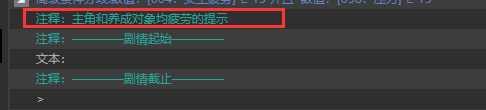
2、书签x
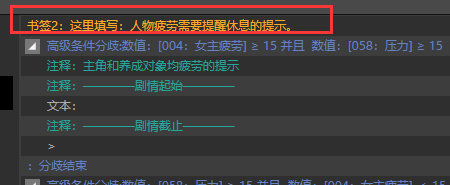
黄色的这个就是书签。用于管理需要进行编辑的剧情以及快速查询。
所有需要编辑剧情的位置都在这里可以直接跳转。如果你只想写剧情,不作其他的更改,就直接从这里跳转过去按照你自己的剧本或大纲填写剧情即可。
打开方法:【消息】-【标记书签】-【打开管理器】,选中你想要编辑剧情的书签,点击【转到】。
3、文本
书签和注释是不会显示在作品中,只有文本才会显示。上述两个功能仅用于标记、提示、查询、快速定位的功能。文本才是真正显示给用户的剧情内容。填写的剧情内容一定要用文本。
此外,文本中也会添加一些写作提示。如果你遇到卡文或者不知道如何下笔,可以参考写作提示。在添加自己的剧情的时候,需要把写作提示删除,直接填写你自己的剧情即可。
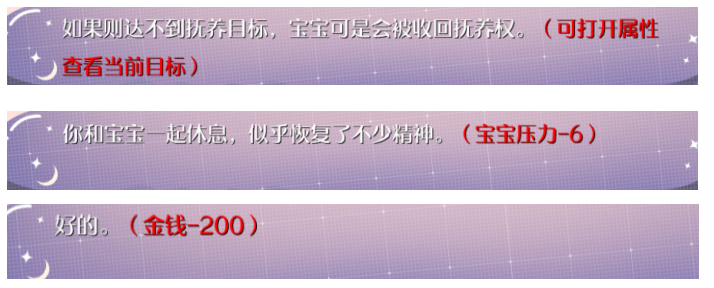
除了文本内容,还可以添加一些数值提醒、操作提醒等,方便玩家掌握养成进度。
示例如右图:
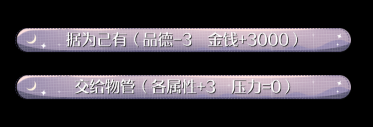
此外在进行选项的时候也可以在选项上进行提示数值变动。
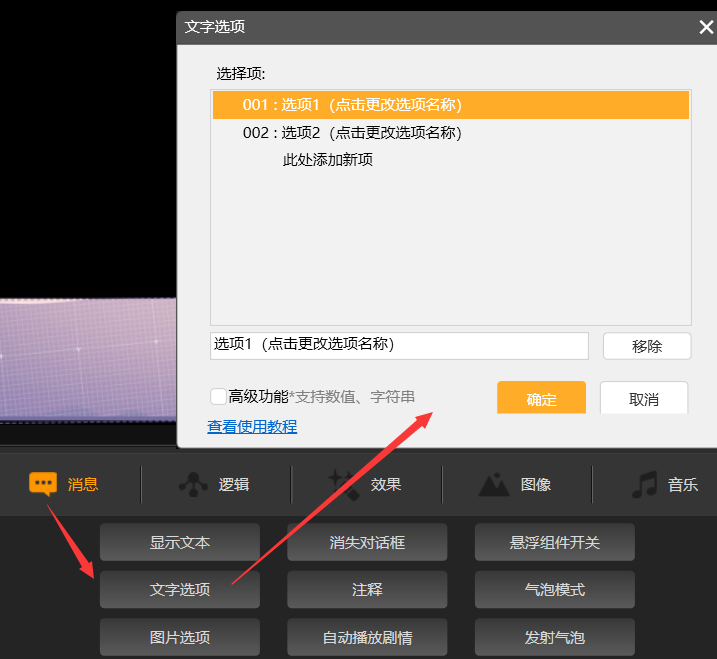
4、返回标题画面
如果你是想边做边发布,让作品处于连载状态中,可以在剧情最新处添加返回标题的画面。
需要注意,在后面剧情没有完成的时候,建议在结尾处添加提示和说明,否则作品突然结束的时候,用户会误以为出现bug。
并且,只能添加在“————”注释之间,其他的位置不可添加。

常见的添加方式:在临近更新最新处提示用户存档,但不要让他们在提示这句话的地方存档。之后再次更新会将这句话删除,如果用户在这句话存档,会无法读档。

返回标题的事件,在这里添加。